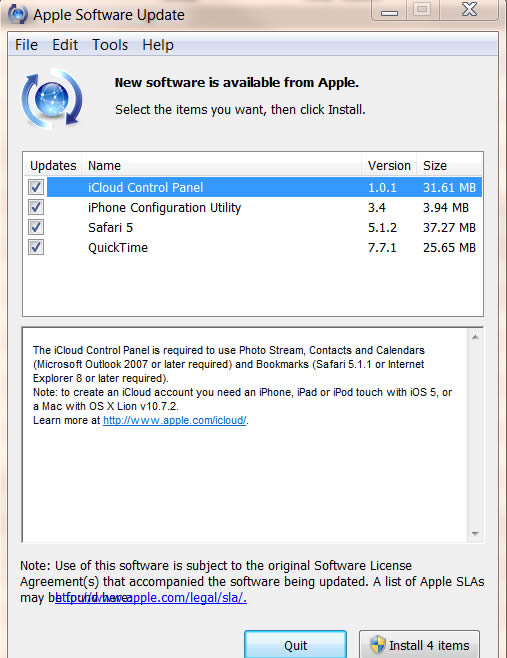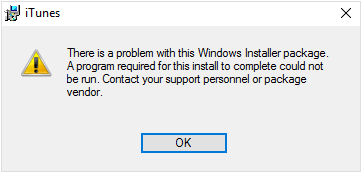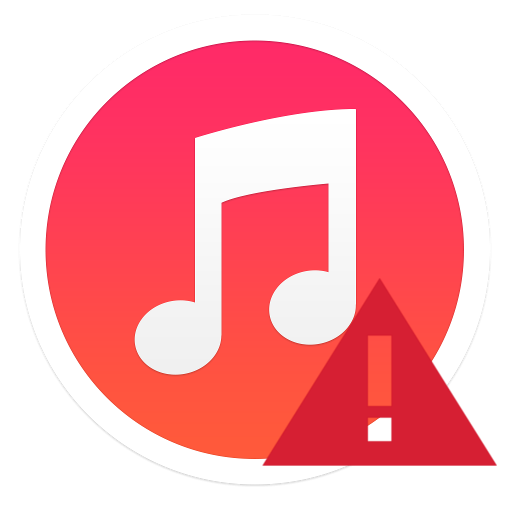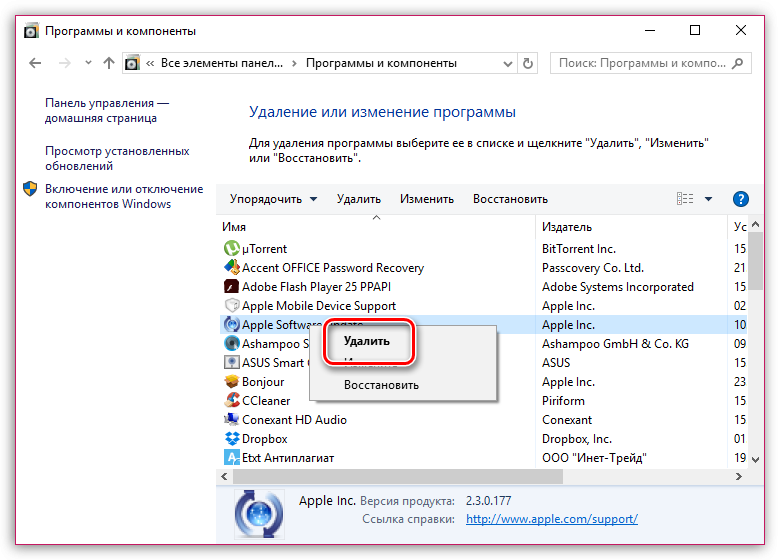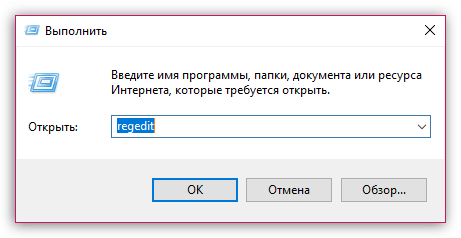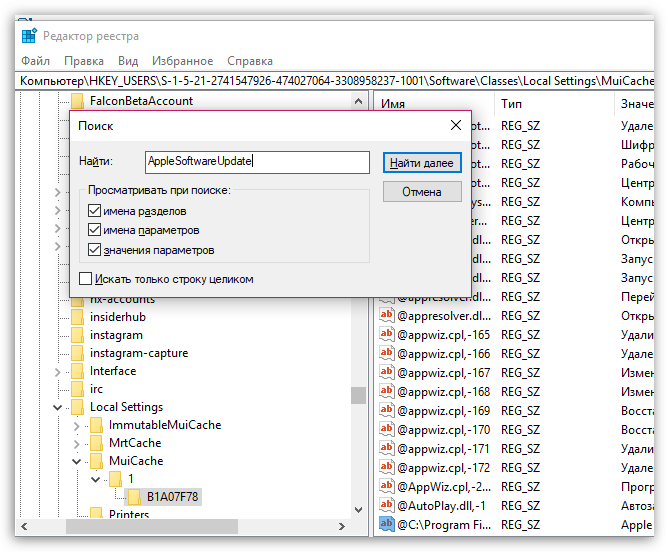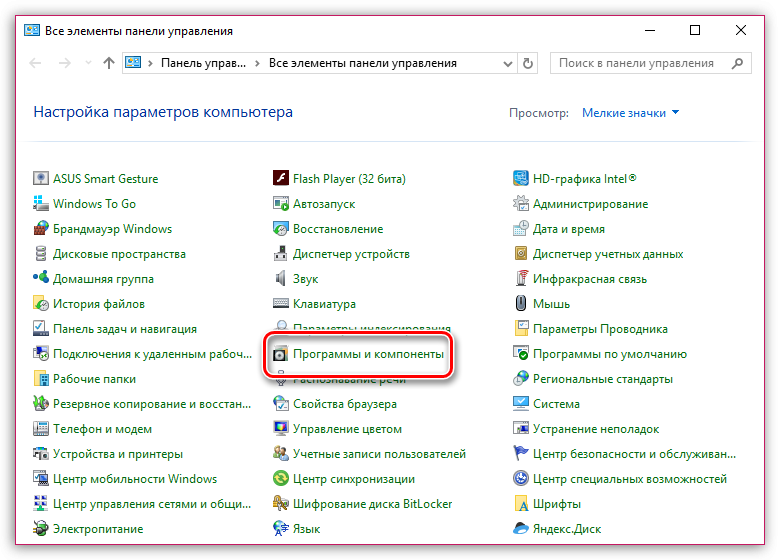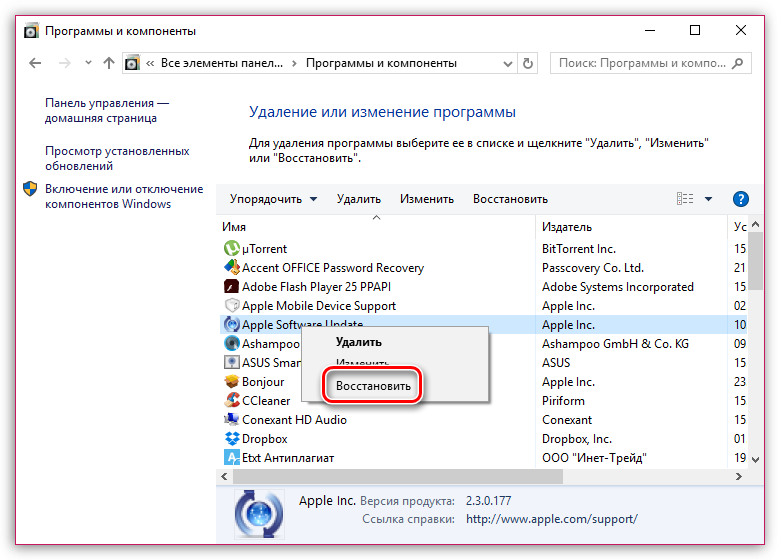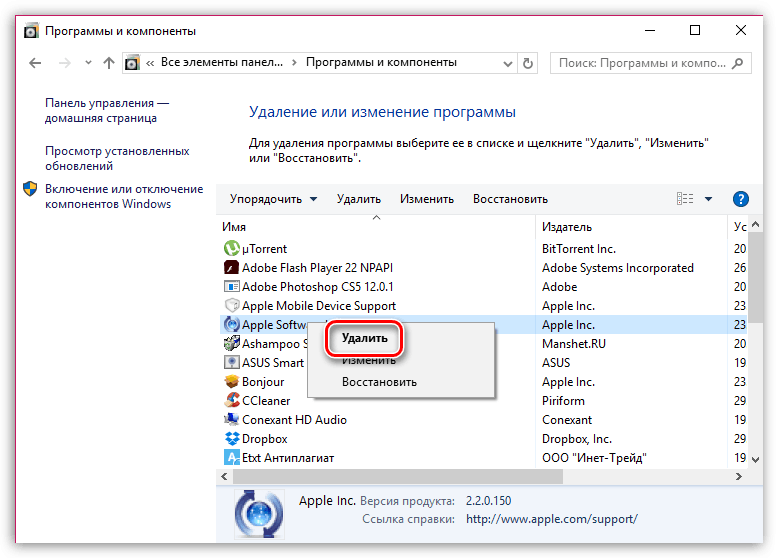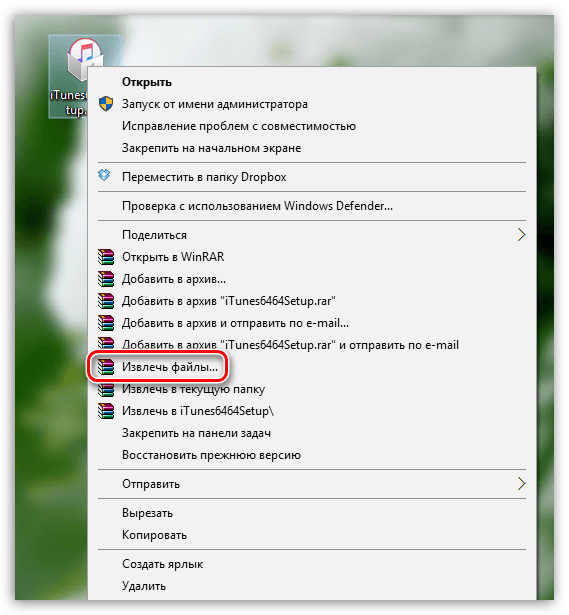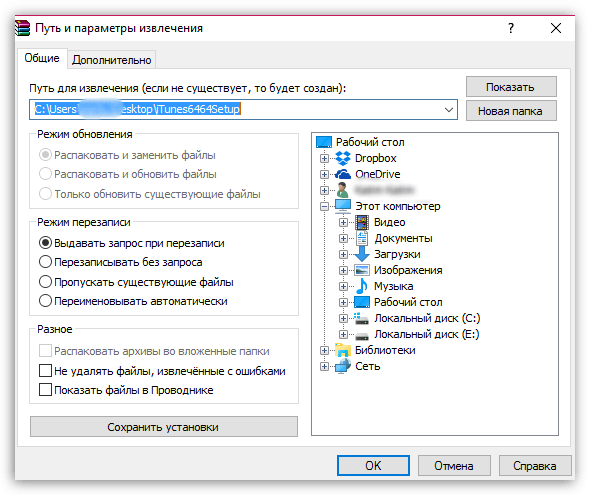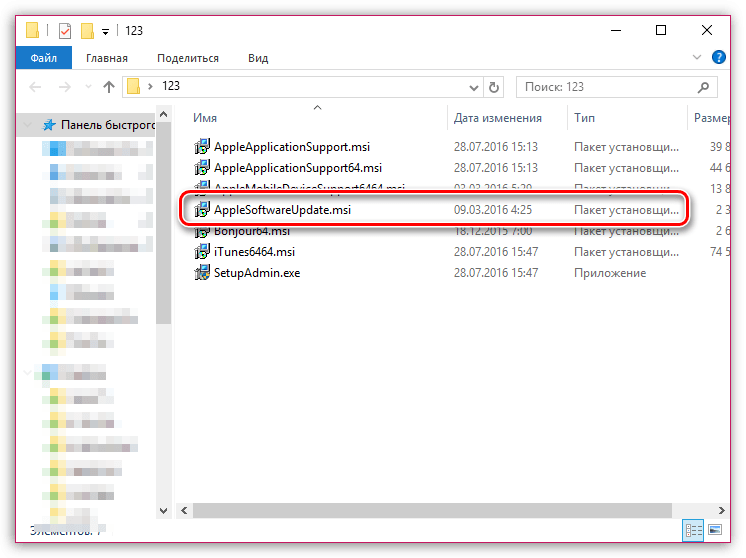Как удалить Apple Software Update из Windows?
Apple Software Update — дополнительный модуль, устанавливается в операционную систему вместе с браузером Safari, сервисным приложением iTunes и другими программными продуктами компании Apple. Его основная функция — выполнять обновление ПО. Он в автоматическом режиме слушает сетевые порты компьютера, отправляет/принимает данные с сервера.
Иногда Apple Software Update препятствует деинсталляции и переустановке приложений Apple. Вызывает программные конфликты, ошибки удаления, блокирует работу запущенного деинсталлятора (браузер, клиент не удаляется). Сбои в большинстве случаев происходят из-за функциональной специфики модуля Update (активные процессы, сетевые соединения).
Эти руководства помогут вам корректно удалить Apple Software Update из ОС Windows начисто, с возможностью последующей переустановки. Выбирайте любой из предложенных способов и приступайте к «уборке» компьютера.
Примечание. В инструкциях рассматривается удаление Apple Software Update вместе с iTunes в операционной системе Windows 8.
Способ №1: удаление штатными опциями
1. Закройте iTunes и другие приложения Apple.
2. Запустите Диспетчер задач: нажмите одновременно «Ctrl+Shift+Esc».
3. В окне диспетчера откройте вкладку «Процессы».
4. В блоке «Фоновые… » завершите все процессы, имеющие отношение к программному продукту Apple:
- Apple Software Update;
- Bonjour;
- iTunesHelper;
- iPodServices;
- MobileDevices и другие.
Щёлкните правой кнопкой по имени процесса. А затем в открывшемся контекстном меню нажмите «Снять задачу». Завершите все активные процессы ПО Apple.
Совет! Если вы сомневаетесь, имеет какое-либо отношение активный процесс к iTunes или нет, также щёлкните по нему правой кнопкой и выберите опцию «Открыть расположение… ». Можно удалить процесс из списка в Диспетчере, если в новом окне откроется директория (папка) программного обеспечения Apple.
5. Клацните правой кнопкой по иконке Windows в панели задач. В перечне опций выберите «Программы и компоненты».
Примечание. В Windows 7 этот раздел открывается так: Пуск → Панель управления → Удаление программы.
6. Последовательно удалите программные компоненты в следующем порядке:
- iTunes (Safari, другое ПО Apple).
- Apple Software Update.
- Mobile Device Support.
- Bonjour.
- Application Support (сразу 32-разрядную версию, а потом 64-х).
Примечание. Некоторые из приведённых элементов могут отсутствовать в системе. В таком случае приступайте к нейтрализации следующего по списку компонента.
Чтобы выполнить деинсталляцию элемента Apple в разделе «Программы и компоненты», сделайте следующее:
клацните правой кнопкой по названию;
выберите в открывшейся панели «Удалить»;
подтвердите запуск команды: в сообщении с запросом нажмите «Да»;
по завершении процедуры приступайте к удалению следующего элемента (соблюдайте указанную в списке последовательность).
Способ №2: очистка программой-деинсталлятором
Удаление «яблочных» программ, iTunes и Safari, а также модуля Update посредством специальной утилиты-уборщика позволяет выполнить более качественную очистку системы. Что особенно важно в тех случаях, когда владелец компьютера больше не желает пользоваться приложением и хочет избавить ОС Windows от всех его следов. Как в файловых директориях, так и в реестре.
В этой инструкции рассматривается вариант удаления компонентов Apple при помощи утилиты Uninstall Tool. За неимением таковой вы можете воспользоваться аналогами — Revo Uninstaller, Soft Organizer и др.
1. Запустите утилиту Uninstall Tool с правами администратора.
2. Выполните деинсталляцию объектов в соответствии с последовательностью, указанной в пункте №6 предыдущего руководства.
3. Начните с основного приложения (например, iTunes). Кликните по нему один раз левой кнопкой мышки.
4. В панели, расположенной по левую сторону от списка программ, клацните функцию «Деинсталляция».
5. После процедуры стандартного удаления в дополнительном окне запустите поиск остатков приложения (клацните «Ok»).
6. Удалите найденные Uninstall Tool оставшиеся файлы и записи в реестре приложения. Клацните в дополнительном окне кнопку «Удалить».
Успешной вам очистки компьютера!
Источник
Способы устранения ошибки пакета Windows Installer при установке iTunes
Системный сбой, выдающий при установке iTunes ошибку пакета Windows Installer, наблюдается все чаще и связан он, как правило, с компонентом iTunes Apple Software Update. Ниже мы разберем основные способы устранения данной проблемы.
Способы устранения ошибки пакета Windows Installer
Способ 1: перезапуск системы
Прежде всего, столкнувшись со сбоем в работе системы, обязательно стоит выполнить перезагрузку компьютера. Нередко данный простой способ позволяет устранить проблему с установкой iTunes.
Способ 2: чистка реестра от Apple Software Update
Откройте меню «Панель управления», поставьте в верхней правой области окна режим «Мелкие значки», а затем пройдите к разделу «Программы и компоненты».
Если в списке установленных программ присутствует Apple Software Update, выполните удаление данного программного обеспечения.
Теперь нам потребуется запустить реестр. Для этого вызовите окно «Выполнить» сочетанием клавиш Win+R и в появившемся окне введите следующую команду:
На экране отобразится реестр Windows, в котором вам потребуется вызвать строку поиска сочетанием клавиш Ctrl+F, а следом найти через нее и удалить все значения, связанные с AppleSoftwareUpdate.
После завершения чистки закройте реестр, перезагрузите компьютер и возобновите попытку установки iTunes на компьютер.
Способ 3: переустановка Apple Software Update
Откройте меню «Панель управления», выставьте в верхней правой области режим «Мелкие значки», а затем пройдите к разделу «Программы и компоненты».
В списке инсталлированных программ найдите Apple Software Update, щелкните по данному ПО правой кнопкой мыши и в проявившемся окне выберите пункт «Восстановить».
После окончания процедуры восстановления, не покидая раздел «Программы и компоненты», щелкните по Apple Software Update еще раз правой кнопкой мыши, но на этот раз в отобразившемся контекстном меню пройдите к пункту «Удалить». Завершите процедуру деинсталляции Apple Software Update.
После того, как удаление будет завершено, нам необходимо сделать копию установщика iTunes (iTunesSetup.exe), а затем разархивировать полученную копию. Для разархивирования лучше всего будет воспользоваться программой-архиватором, например, WinRAR.
Щелкните по копии установщика iTunes правой кнопкой мыши и во всплывшем контекстном меню пройдите к пункту «Извлечь файлы».
В открывшемся окне укажите папку, куда будет разархивирован установщик.
Как только установщик будет разархивирован, откройте получившуюся папку, найдите в ней файл AppleSoftwareUpdate.msi. Запустите данный файл и выполните установку данного программного компонента на компьютер.
Выполните перезагрузку компьютера и возобновите попытку установки iTunes на компьютер.
Надеемся, с помощью наших рекомендаций ошибка Windows Installer при установке iTunes была успешно устранена.
Источник
Ошибка пакета Windows Installer при установке iTunes
Нам часто приходится сталкиваться с разнообразными ошибками, но на большинство из них мы не обращаем внимания – просто перезапускаем установку программы, и они исчезают. Ошибка пакета Windows Installer при установке iTunes – далеко не тот случай. Как правило, появляется она у тех, кто обновлял операционную систему через интернет. Например, с «семёрки» на «восьмёрку», или на Windows 10. При чистой установке ОС вероятность столкнуться с такой проблемой равна нулю.
Впрочем, неважно, что именно привело к возникновению данной ошибки, ведь сегодня наша задача заключается в том, чтобы объяснить Вам, как от неё избавиться!
Как исправить ошибку пакета Windows Installer во время установки Айтюнс?
Существуют два способа решения этой проблемы. Первый – переустановка операционной системы с помощью флешки или диска с полной очисткой диска «С», второй – правильная установка программы. Разумеется, нет никакого смысла переустанавливать ОС из-за такой мелочи, поэтому предлагаем Вам приступить к рассмотрению второго способа. Итак, Вы должны выполнить следующие действия:
- Нажимаем комбинацию клавиш «Windows» + «S», чтобы запустить окно поиска программ;
- Вводим туда «Программы и компоненты», кликаем ЛКМ по единственному результату, отображаемому в поиске;
Источник
Содержание
- Способы устранения ошибки пакета Windows Installer в iTunes
- В чём причины сбоя
- Способы устранения
- Удаляем apple software update самостоятельно!
- Проблема с обычным методом удаления
- Revo Uninstaller
- Удаление вручную
- Очистка реестра
- Полное удаление для Windows 7 и Vista
- ByeTunes
- Вывод
- Не удаляется apple software update ошибка пакета windows installer
- Ремонт программного обеспечения
- Если проблема не исчезла после переустановки
- Как удалить Apple Software Update из Windows?
- Способ №1: удаление штатными опциями
- Способ №2: очистка программой-деинсталлятором
- Windows 10 не может удалить обновление программного обеспечения Apple
- Как установить обновление программного обеспечения Apple в Windows 10
- 1. Откройте программу установки и удаления устранения неполадок
- 2. Активируйте встроенную учетную запись администратора
- 3. Ремонт Apple Software Update
- 4. Удалите обновление программного обеспечения Apple с помощью Revo Uninstaller
- 5. Удалите обновление программного обеспечения Apple с помощью установщика драйвера CopyTrans
Способы устранения ошибки пакета Windows Installer в iTunes
Для корректной работы с компьютером Apple на нём должна быть установлена программа iTunes. Но что делать, если при установке iTunes у вас возникает ошибка пакета Windows Installer? О том, как исправить эту неполадку и как устранить её причины, пойдёт речь в нашей статье.
Метод устранения ошибки пакета Windows Installer в iTunes.
В чём причины сбоя
Обычно данный сбой пакета, из-за которого iTunes не устанавливается, связан с Apple Software Update. Эта программа отвечает за своевременное обновление всех приложений от Apple.
Способы устранения
Давайте разберёмся, почему возникает ошибка пакета Windows Installer при установке iTunes и как её устранить:
Теперь надо сделать копию установщика Айтюнс – iTunesSetup.exe, после чего её надо разархивировать. Лучше всего для этих целей использовать WinRAR, о котором можно прочитать более подробно в других статьях. Щёлкните по копии правой клавишей мышки. В открывшемся меню нажмите на «Извлечь файлы». Укажите путь для разархивации. После завершения этой операции перейдите к этой папке. В ней надо найти AppleSoftwareUpdate.msi. Запустите и установите это приложение. Теперь перезагрузите компьютер и попробуйте заново скачать Айтюнс.
Прочитав статью, вы узнали, как избавиться от ошибки пакета Windows Installer. Надеемся, что после прочтения у вас не осталось никаких вопросов. Но если они у вас есть, то смело задавайте их в комментариях. Ответы на них будут даны в кратчайшие сроки. Также будем благодарны, если вы поставите лайк и поделитесь этой статьёй со своими друзьями.
Источник
Удаляем apple software update самостоятельно!
Если пришло время отказываться от iTunes в пользу музыкального проигрывателя другой компании, удаление его внезапно доставит хлопот.
Здесь будет показано, как удалить apple software update с компьютера полностью, включая QuickTime, Helper, Bonjour.
Проблема с обычным методом удаления
При установке ПО от Apple, он добавляет много дополнительных приложений и функций, это хорошо работает вместе, как эко система, особенно если обладателям iPod или другое устройство Apple. С другой стороны, при удалении iTunes традиционным способом используя встроенное программное обеспечение Windows, он оставляет много мусора за собой.
К удивлению, когда мы открываем системный трей после перезагрузки, все вспомогательные программы и службы от «яблока» остаются на своем месте. Потребуется пройти и руками очистить каждый элемент один за одним. К сожалению, даже этот метод оставляет много следов за собой.
Revo Uninstaller
Примечание: перед выполнением любого из следующих шагов, убедитесь, что закрыли все работающие программы и приложения, связанные непосредственно с Apple. Кроме того, обязательно создайте резервную копию всей приобретенной музыки в безопасном месте на другом диске.
Скачайте и установите программу с официального сайта разработчика. При запуске Revo Uninstaller просканирует компьютер и перечислит каждый из установленного программного обеспечения Apple, придется удалить каждый продукт поочередно.
Хорошая функция у Revo Uninstaller (или любого другого ультимативного «удалятора») заключается в автоматическом создании резервной копию, для того чтобы обезопасить весь процесс и не потерять необходимые данные в случае возникновения ошибки.
Затем он запустит процесс деинсталляции apple software update или другого выбранного продукта.
С Revo имеется возможность сканировать остаточные файлы и параметры реестра и следить за количеством элементов, которые он находит. Скорее всего он найдет множество остаточных элементов и подобный хлам, удалить их.
Удаление вручную
Одного Revo Uninstaller недостаточно чтобы найти все сохранившиеся файлы и записи реестра. Придётся немного поискать самостоятельно.
Например, можно найти некоторые пустые папки просмотрев пути:
Всё это смело отправляйте в корзину.
Чтобы убедиться, что папка AppData отображается, перейдите в раздел «Параметры папок», находящийся в параметрах проводника, и найдите параметр, отвечающий за их скрытие.
Очистка реестра
На данный момент apple software update с компьютера удалена не полностью. Если действительно хотите подойти к делу тщательно, можете вручную поискать в реестре файлы с названиями iTunes, QuickTime, Apple и т. п.
Но использование этого метода не обычных пользователей, нужно действительно обращать внимание на то, что удаляешь. Обязательно убедитесь, что сделали резервное копирование реестра.
Более простой способ для большинства пользователей было бы запустить утилиту очистки, как например CCleaner. Она совершенно бесплатна, однако, при установке убедитесь, что сняли флажок «установка панели инструментов Yahoo» или подобного рекламного продукта.
При выборе исправления ошибок реестра, CCleaner предлагает сделать резервную копию реестра.
Еще одна вещь, которая не повредит, чтобы убедиться, что все прошло успешно – запустить процесс «Очистка диска».
Утилита очистки диска найдет и удалит ненужные файлы и программы с диска, но этого недостаточно. Требуется вручную деинсталлировать временную папку, введя %temp% в поле поиска в меню Пуск и нажав Enter.
Теперь нажмите Ctrl+A, чтобы выбрать все содержимое папки Temp, а затем удалить. Не волнуйтесь, ничего опасного там нет.
Полное удаление для Windows 7 и Vista
Чтобы успешно убрать apple software update с компьютера полностью с Windows 7 или Vista, необходимо знать, в каком порядке необходимо избавляться от ее компонентов.
Чтобы деинсталлировать программу в полном объеме необходимо очистить компьютер от приложений-support, например, QuickTime, Apple Software Update, QuickTime и другие.
Перезагрузите компьютер, предварительно закрыв все программы.
ByeTunes
Безусловно, RevoUninstaller и CCleaner являются ценными инструментами, помогающими автоматически удалить большую часть следов iTunes и любого другого цифрового продукта компании Apple, но нельзя не упомянуть еще одну бесплатную утилиту в вопросе полной очистки – ByeTunes.
В решении проблемы удаления данной программы с компьютера полностью она хороша, однако упускает, Bonjour, QuickTime и подобные приложения поддержки.
Таким образом, процесс полной очистки компьютера от нежелательных программ можно начать с неё, а далее пройтись по уже перечисленным местам и вручную убрать остальное.
Вывод
Является ли удаление apple software update с компьютера полностью на Windows раздражающим процессом? Ну да, это действительно так. Программа явно пытается зацепиться за любую ниточку и надеется на то, что пользователь плюнет и оставит её на своем ПК.
Видимо руководство «яблока» любит отчитываться перед инвесторами большими показателями установок своего ПО. Однако вышеперечисленные шаги помогут избавиться от всех следов, что он установил без каких-либо серьезных проблем.
Источник
Не удаляется apple software update ошибка пакета windows installer
Чтобы устранить эту проблему, используйте Панель управления Windows, чтобы восстановить программное обеспечение, удалить или переустановить программное обеспечение Apple.
При попытке переустановить iTunes, который вы скачали с apple.com, iCloud для Windows, Apple и обновление программного обеспечения, или других связанных с Яблока программного обеспечения на вашем компьютере, вы можете увидеть сообщение об ошибке, которое относится к «пакет установщика Windows.» Как правило, эта ошибка связана с обновлением программного обеспечения Apple.
Если вы скачали iTunes с веб-сайта Microsoft Store на Windows 10 или не видите это сообщение об ошибках, не описанные в этой статье. Вместо этого, узнайте, как удалить и переустановить iTunes и связанных с ней программных компонентов для Windows 7 и более поздних версий. Подобные ошибки связаны с компонентами операционной системы Windows, что программа iTunes с веб-сайта Microsoft Store на Windows 10 не использовать.
Вы также можете увидеть это сообщение об ошибке при первой попытке удалить программное обеспечение.
Чтобы исправить проблему, ремонт программного обеспечения, а затем удалить его. Затем вы можете переустановить его.
Ремонт программного обеспечения
Если вы не можете удалить все программное обеспечение Apple или все еще видите сообщение об ошибке после переустановки программного обеспечения, и далее ниже.
Если проблема не исчезла после переустановки
Если вы все еще видите сообщение об ошибке, попробуйте использовать программу Microsoft установите и программа для удаления.
Если вы все еще не можете устранить проблему, обратитесь в службу поддержки Apple.
Информация о продуктах, произведенных не компанией Apple, или о независимых веб-сайтах, неподконтрольных и не тестируемых компанией Apple, не носит рекомендательного характера и не рекламируются компанией. Компания Apple не несет никакой ответственности за выбор, функциональность и использование веб-сайтов или продукции. Apple не делает никаких заявлений относительно стороннего точность сайт или надежность. Риски, связанные с использованием Интернета. Обратитесь к поставщику за дополнительной информацией. Другие названия компаний и продуктов могут быть товарными знаками их соответствующих владельцев.
Источник
Как удалить Apple Software Update из Windows?
Apple Software Update — дополнительный модуль, устанавливается в операционную систему вместе с браузером Safari, сервисным приложением iTunes и другими программными продуктами компании Apple. Его основная функция — выполнять обновление ПО. Он в автоматическом режиме слушает сетевые порты компьютера, отправляет/принимает данные с сервера.
Иногда Apple Software Update препятствует деинсталляции и переустановке приложений Apple. Вызывает программные конфликты, ошибки удаления, блокирует работу запущенного деинсталлятора (браузер, клиент не удаляется). Сбои в большинстве случаев происходят из-за функциональной специфики модуля Update (активные процессы, сетевые соединения).
Эти руководства помогут вам корректно удалить Apple Software Update из ОС Windows начисто, с возможностью последующей переустановки. Выбирайте любой из предложенных способов и приступайте к «уборке» компьютера.
Примечание. В инструкциях рассматривается удаление Apple Software Update вместе с iTunes в операционной системе Windows 8.
Способ №1: удаление штатными опциями
1. Закройте iTunes и другие приложения Apple.
2. Запустите Диспетчер задач: нажмите одновременно «Ctrl+Shift+Esc».
3. В окне диспетчера откройте вкладку «Процессы».
4. В блоке «Фоновые… » завершите все процессы, имеющие отношение к программному продукту Apple:
Щёлкните правой кнопкой по имени процесса. А затем в открывшемся контекстном меню нажмите «Снять задачу». Завершите все активные процессы ПО Apple.
Совет! Если вы сомневаетесь, имеет какое-либо отношение активный процесс к iTunes или нет, также щёлкните по нему правой кнопкой и выберите опцию «Открыть расположение… ». Можно удалить процесс из списка в Диспетчере, если в новом окне откроется директория (папка) программного обеспечения Apple.
5. Клацните правой кнопкой по иконке Windows в панели задач. В перечне опций выберите «Программы и компоненты».
Примечание. В Windows 7 этот раздел открывается так: Пуск → Панель управления → Удаление программы.
6. Последовательно удалите программные компоненты в следующем порядке:
Примечание. Некоторые из приведённых элементов могут отсутствовать в системе. В таком случае приступайте к нейтрализации следующего по списку компонента.
Чтобы выполнить деинсталляцию элемента Apple в разделе «Программы и компоненты», сделайте следующее:
клацните правой кнопкой по названию;
выберите в открывшейся панели «Удалить»;
подтвердите запуск команды: в сообщении с запросом нажмите «Да»;
по завершении процедуры приступайте к удалению следующего элемента (соблюдайте указанную в списке последовательность).
Способ №2: очистка программой-деинсталлятором
Удаление «яблочных» программ, iTunes и Safari, а также модуля Update посредством специальной утилиты-уборщика позволяет выполнить более качественную очистку системы. Что особенно важно в тех случаях, когда владелец компьютера больше не желает пользоваться приложением и хочет избавить ОС Windows от всех его следов. Как в файловых директориях, так и в реестре.
В этой инструкции рассматривается вариант удаления компонентов Apple при помощи утилиты Uninstall Tool. За неимением таковой вы можете воспользоваться аналогами — Revo Uninstaller, Soft Organizer и др.
1. Запустите утилиту Uninstall Tool с правами администратора.
2. Выполните деинсталляцию объектов в соответствии с последовательностью, указанной в пункте №6 предыдущего руководства.
3. Начните с основного приложения (например, iTunes). Кликните по нему один раз левой кнопкой мышки.
4. В панели, расположенной по левую сторону от списка программ, клацните функцию «Деинсталляция».
5. После процедуры стандартного удаления в дополнительном окне запустите поиск остатков приложения (клацните «Ok»).
6. Удалите найденные Uninstall Tool оставшиеся файлы и записи в реестре приложения. Клацните в дополнительном окне кнопку «Удалить».
Успешной вам очистки компьютера!
Источник
Windows 10 не может удалить обновление программного обеспечения Apple
Apple Software Update – это программа, которая обновляет программное обеспечение Apple в Windows 10, но это нужно не всем. Тем не менее, Apple Software Update не всегда удаляется. Некоторые пользователи заявляют в сообщениях на форуме, что появляется сообщение об ошибке при попытке удалить ASU.
Это сообщение об ошибке гласит: « Проблема с этим пакетом установщика Windows. Не удалось выполнить требование программы для завершения установки. »
Вот как вы можете удалить Apple Software Update, когда это сообщение об ошибке появляется в Windows 10.
Как установить обновление программного обеспечения Apple в Windows 10
1. Откройте программу установки и удаления устранения неполадок
Во-первых, проверьте средство устранения неполадок при установке и удалении программы для Windows 10. Это средство устранения неполадок исправляет поврежденные ключи реестра, которые могут блокировать удаление программного обеспечения. Вы можете использовать Устранение неполадок при установке и удалении программы в Windows 10 следующим образом.
– СВЯЗАННЫЕ: Исправлено: Защитник Windows вызывает ошибки appleiedav.exe
2. Активируйте встроенную учетную запись администратора
Вы не всегда можете удалить все программы из стандартной учетной записи пользователя Windows 10. Таким образом, переход на учетную запись администратора обеспечит вам достаточные права доступа для удаления всех программ, включая Apple Software Update. Windows 10 включает встроенную учетную запись администратора, которую можно активировать следующим образом.
3. Ремонт Apple Software Update
Апплет Панели управления «Программы и компоненты» содержит параметр Восстановить для обновления программного обеспечения Apple. Таким образом, эта опция может исправить ASU, так что вы можете удалить его. Вы можете восстановить Apple Software Update следующим образом.
– СВЯЗАННО: Как исправить сбои iTunes в Windows 10, 8
4. Удалите обновление программного обеспечения Apple с помощью Revo Uninstaller
Существует множество сторонних деинсталляторов для Windows, которые удаляют программное обеспечение и его остатки. Некоторые пользователи подтвердили, что Revo Uninstaller удаляет Apple Software Update, когда Windows этого не делает. Вы можете удалить ASU с помощью Revo Uninstaller следующим образом.
5. Удалите обновление программного обеспечения Apple с помощью установщика драйвера CopyTrans
CopyTrans Driver Installer – это утилита, с помощью которой вы можете удалить программное обеспечение Apple. Программа на самом деле предназначена для установки драйверов iPhone, iPod и iPad; но вы также можете использовать его, чтобы полностью удалить Apple Software Update. Вы можете удалить ASU с помощью CopyTrans Driver Installer следующим образом.
Это несколько разрешений, которые, вероятно, исправят Apple Software Update, чтобы вы могли удалить его по мере необходимости. Некоторые из этих сторонних утилит могут также удалять ASU, если деинсталлятор Windows 10 не удаляет его.
Источник
Установка программ от компании Apple на ПК с ОС Windows обычно проходит без проблем. Однако, пользователям не всегда удается легко установить медиаплеер iTunes на свой компьютер.
При попытке инсталляции или обновления программы иногда появляется «Ошибка пакета Windows Installer», информируя о невозможности завершения выполняемого процесса. Ниже представлен ряд полезных шагов, помогающих пользователю в этом случае.
Ошибка пакета Windows Installer при установке iTunes
Содержание
- Почему возникает указанная ошибка?
- Обновить программное обеспечение
- Если Apple Software Update не работает на ПК
- Удалить iTunes и ее компоненты
- Удаление ПО iTunes
- Удаление служебных папок
- Очистка реестра от записей iTunes
- Если проблема все еще существует
- Дополнительные советы по инсталляции программы
- Обновление Windows
- Действия при уведомлении «Ошибка 7 (Ошибка Windows 193)»
- Версия iTunes неверно определена системой
- Блокирование установки программы антивирусом
- Видео — «Ошибка пакета Windows Installer….» iTunes 64. Что делать?
Почему возникает указанная ошибка?
Ошибка пакета установщика Windows чаще всего появляется при установке iTunes 12.3. Многие пользователи также отмечают появление ошибки при установке обновления iTunes в Window 10.
Указанное сообщение обычно появляется, когда файл DLL, необходимый для выполнения установки, не может быть запущен из-за какой-либо проблемы в операционной системе.
Причиной ошибки также может быть:
- блокирование установки антивирусом;
- отсутствие необходимых обновлений Windows;
- отсутствие у пользователя прав на установку ПО;
- несовместимость версий операционной системы и установщика iTunes.
Чтобы решить проблему, необходимо выполнить ряд перечисленных ниже шагов, разработанных компанией Apple.
Обновить программное обеспечение
Первое, что необходимо сделать в этом случае, это проверить, установлены ли на ПК последние обновления программного обеспечения Apple.
Шаг 1. Нажать на строке поиска (значок лупы) рядом или в меню кнопки «Пуск» и набрать в строке Apple Update.
Нажимаем на строке поиска в меню кнопки «Пуск», набираем в строке Apple Update
Шаг 2. Нажать на найденной программе «Apple Software Update».
Нажимаем на найденной программе «Apple Software Update»
Утилита выполнит автоматический поиск обновлений ПО Apple на ПК.
Процесс автоматического поиска обновлений ПО Apple на ПК
Шаг 3. Щелкнуть внизу «Install items» («Установить…»).
Щелкаем внизу «Install items»
Шаг 4. Перезагрузить ПК и попробовать снова установить iTunes.
Если Apple Software Update не работает на ПК
В случае, если Apple Software Update не работает на компьютере, можно восстановить работу установленного программного обеспечения Apple средствами Windows.
Шаг 1. Нажать вместе клавиши «Win+R».
Нажимаем вместе клавиши «Win+R»
Шаг 2. Набрать в появившемся меню «appwiz.cpl» и нажать «OK».
Набираем в появившемся меню «appwiz.cpl» и нажимаем «OK»
Шаг 3. Найти в списке утилиту «Apple Software Update», кликнуть на ней правой кнопкой мыши и выбрать «Восстановить».
Находим в списке утилиту «Apple Software Update», кликаем на ней правой кнопкой мыши и выбираем «Восстановить»
Шаг 4. Снова запустить «Apple Software Update», выполнив Шаги 1-3 раздела «Обновить программное обеспечение», и после попробовать инсталлировать iTunes.
Удалить iTunes и ее компоненты
Если предыдущие шаги не устранили указанную проблему, требуется удалить iTunes из ОС Windows.
Если iTunes была запущена на ПК, необходимы выгрузить ее процесс из памяти компьютера.
Шаг 1. Нажать вместе «Ctrl+Shift+Esc».
Нажимаем вместе «Ctrl+Shift+Esc»
Шаг 2. Перейти на вкладку «Процессы» и найти в них процессы (строки), начинающиеся на «Apple…» и букву «i…». Выделяя щелчком указанные процессы, нажимать «Завершить процесс».
Переходим на вкладку «Процессы», выделяя щелчком процессы начинающиеся на «Apple» и букву «i», нажимаем «Завершить процесс»
Шаг 3. Подтверждать снятие процесса нажатием «Завершить…» или «OK».
Нажимаем «Завершить…» или «OK»
После закрытия всех процессов, относящихся к ПО Apple, необходимо удалить iTunes.
Удаление ПО iTunes
Шаг 1. Нажать «Win+R», напечатать «appwiz.cpl» и нажать «OK».
Набираем в появившемся меню «appwiz.cpl» и нажимаем «OK»
Шаг 2. Выбрать в меню iTunes и нажать «Удалить».
Выбираем в меню iTunes и нажимаем «Удалить»
Шаг 3. Подтвердить удаление, нажав кнопку «Да».
Подтверждаем удаление, нажав кнопку «Да»
Дождаться, пока Windows деинсталлирует программу.
Ожидаем завершения деинсталляции программы
Шаг 4. Повторить Шаги 2 и 3, удалив перечисленные ниже компоненты:
- «Apple Software Update»;
- «Apple Mobile Device Support»;
- «Bonjour»;
- «Apple Application Support».
Удаляем перечисленные в списке компоненты, выделив их мышкой и нажав по опции «Удалить»
Примечание! При деинсталляции iTunes и ее компонентов купленные пользователем медиафайлы не удаляются, находясь в папке «Моя музыка».
Удаление служебных папок
Для полного удаления файлов прошлой версии программы следует также удалить вспомогательные папки iTunes и ее компонентов.
Шаг 1. Кликнуть правой кнопкой мыши на кнопке «Пуск», и выбрать «Открыть проводник».
Кликаем правой кнопкой мыши на кнопке «Пуск», выбираем «Открыть проводник»
Шаг 2. Перейти по приведенным в списке папкам щелчками мыши, раскрывая их по указанным адресам и удалить последние папки в каждом адресе, выделяя их для этого правой кнопкой мыши и щелкая «Удалить».
Выделяем папку «Apple» правой кнопкой мыши и щелкаем «Удалить»
Переходим по приведенным в списке папкам щелчками мыши, раскрывая их по указанным адресам и удаляем последние папки в каждом адресе
Шаг 3. Подтвердить удаление каждой папки нажатием «Да».
Нажимаем «Да»
Примечание! Часть папок из представленного списка на ПК может отсутствовать.
Очистка реестра от записей iTunes
Шаг 1. Нажать на строке поиска (значок лупы) рядом или в меню кнопки «Пуск» и напечатать в строке «regedit». Щелкнуть по найденной утилите.
Нажимаем на строке поиска в меню «Пуск», печатаем в строке «regedit», щелкаем по найденной утилите
Откроется «Редактор реестра».
Окно «Редактор реестра»
Шаг 2. Нажать вместе «Ctrl+F».
Нажимаем вместе «Ctrl+F»
Шаг 3. Откроется «Поиск». Набрать в строке iTunes и нажать «Найти далее».
Набираем в строке iTunes и нажимаем «Найти далее»
Шаг 4. Щелкнуть по найденной папке «iTunes» правой кнопкой мыши и нажать «Удалить».
Щелкаем по найденной папке «iTunes» правой кнопкой мыши и нажимаем «Удалить»
Шаг 5. Кликнуть «Да» для удаления раздела.
Кликаем «Да»
Шаг 6. Повторяя Шаги 3-5, удалить все найденные данные с iTunes.
Шаг 7. После удаления iTunes и ее компонентов повторить установку программы.
Если проблема все еще существует
Если проблема еще не решена, необходимо использовать программу устранения неполадок установки и удаления ПО от компании Microsoft.
Шаг 1. Перейти по ссылке: https://support.microsoft.com/en-gb/help/17588/windows-fix-problems-that-block-programs-being-installed-or-removed и нажать «Скачать».
Переходим по ссылке, нажимаем «Скачать»
Примечание! Загруженный файл можно найти в «Настройках» браузера, перейдя в «Загрузки».
Загруженный файл находим в «Настройках» браузера, перейдя в «Загрузки»
Шаг 2. Запустить загруженный файл и нажать «Next» («Далее»).
Запускаем загруженный файл и нажимаем «Next»
Шаг 3. На вопрос, какую проблему необходимо решить, выбрать «Uninstalling», если iTunes была установлена, и «Installing», если еще нет.
Выбираем «Uninstalling», если iTunes была установлена, и «Installing», если еще нет
Шаг 4. Выбрать программу iTunes из списка и нажать «Next».
Выбираем программу iTunes из списка и нажимаем «Next»
Утилита выполнит анализ проблем, возникших с программой в ОС Windows.
Процесс поиска проблем
Шаг 5. После анализа и устранения проблем программа выдаст результат с описанием выполненной работы и комментарием «Fixed» («Исправлено»). Нажать «Close» («Закрыть»).
Нажимаем «Close»
Шаг 6. Попробовать установить iTunes.
Дополнительные советы по инсталляции программы
Обновление Windows
Иногда ошибка пакета установщика Windows происходит из-за неустановленных актуальных обновлений Windows. В этом случае их следует установить.
Шаг 1. Нажать «Win+I» и выбрать «Обновления и безопасность».
Нажимаем «Win+I», выбираем «Обновления и безопасность»
Шаг 2. Нажать «Центр обновления…» и щелкнуть «Проверка наличия обновлений».
Нажимаем «Центр обновления…» и щелкаем «Проверка наличия обновлений»
Подождать, пока система скачает и установит необходимые обновления.
Шаг 3. Перезагрузить ПК.
Действия при уведомлении «Ошибка 7 (Ошибка Windows 193)»
Иногда при инсталляции программы также появляется «Ошибка 7 (Ошибка Windows 193)».
При инсталляции iTunes иногда появляется «Ошибка 7 (Ошибка Windows 193)»
В этом случае необходимо проделать ряд уже знакомых выше шагов.
Шаг 1. Кликнуть правой кнопкой мышки по иконке «Пуск», далее по строке «Открыть проводник».
Кликаем правой кнопкой мыши на кнопке «Пуск», выбираем «Открыть проводник»
Шаг 2. Перейти по указанному адресу «C:»-«Windows»-«System32», удалить в директории «System32» перечисленные ниже файлы:
- «msvcp100.dll»;
- «msvcp120.dll»;
- «msvcp140.dll»;
- «msvcr100.dll»;
- «msvcr120.dll»
- «vcruntime140.dll».
Переходим по адресу «C:»-«Windows»-«System32», выделяем файлы из списка, нажимаем клавиши «Shift+Delete» для удаления
Шаг 3. Нажать одновременно кнопки «Win+R», набрать «appwiz.cpl» и нажать по «OK».
Набираем в появившемся меню «appwiz.cpl» и нажимаем «OK»
Шаг 4. Найти строки с ПО «Поддержка программ Apple 32 и 64 bit», щелкнуть на них правой кнопкой мыши и выбрать «Восстановить».
Находим строки с ПО «Поддержка программ Apple 32 и 64 bit», щелкаем на них правой кнопкой мыши, выбираем «Восстановить»
Шаг 5. Попробовать снова несколько раз установить iTunes.
Версия iTunes неверно определена системой
В некоторых случаях iTunes не устанавливается, т.к. система неправильно определила версию Windows. В этой ситуации дистрибутив с программой необходимо скачать вручную.
Шаг 1. Нажать «Win+R», набрать «CMD» и щелкнуть по «OK».
Печатаем «CMD» и щелкаем «OK
Шаг 2. Ввести в окне «systeminfo» и нажать по «Enter». В графе «Тип системы» посмотреть разрядность используемой на ПК ОС Windows.
Вводим в окне «systeminfo» и нажимаем «Enter», в графе «Тип системы» смотрим разрядность ОС Window
Шаг 3. Перейти по адресу: https://www.apple.com/ru/itunes/download/ и нажать скачать 64-битную или 32-битную версию iTunes, в зависимости от типа установленной у пользователя операционной системы.
Нажимаем скачать 64-битную или 32-битную версию iTune
Справка! Необходимо помнить, что установка программ должна производиться с правами администратора (установщика Windows).
Шаг 4. Зайти в «Загрузки» и запустить установщик программы, щелкнув на нем правой кнопкой мыши и выбрав «Запуск от имени администратора».
Заходим в «Загрузки» и запускаем установщик программы, щелкнув на нем правой кнопкой мыши и выбрав «Запуск от имени администратора»
Блокирование установки программы антивирусом
Иногда антивирусное ПО блокирует запуск некоторых процессов Windows, необходимых при инсталляции программ. В этом случае работу антивируса можно на время приостановить.
Шаг 1. Щелкнуть на значке антивируса (в районе часов) правой кнопкой мыши.
Щелкаем на значке антивируса (в районе часов) правой кнопкой мыши
Шаг 2. Кликнуть левой кнопкой мышки по строке «Управление экранами…». Выбрать необходимое время для отключения экранов.
Кликаем левой кнопкой мышки по строке «Управление экранами…», выбираем необходимое время для отключения экранов
Шаг 3. Нажать «Да».
Жмем «Да»
Шаг 4. Установить программу iTunes.
Перечисленные выше шаги должны помочь избавиться от указанной ошибки на ПК под управлением ОС Windows.
Видео — «Ошибка пакета Windows Installer….» iTunes 64. Что делать?
Если пришло время отказываться от iTunes в пользу музыкального проигрывателя другой компании, удаление его внезапно доставит хлопот.
Здесь будет показано, как удалить apple software update с компьютера полностью, включая QuickTime, Helper, Bonjour.
Проблема с обычным методом удаления
При установке ПО от Apple, он добавляет много дополнительных приложений и функций, это хорошо работает вместе, как эко система, особенно если обладателям iPod или другое устройство Apple. С другой стороны, при удалении iTunes традиционным способом используя встроенное программное обеспечение Windows, он оставляет много мусора за собой.
К удивлению, когда мы открываем системный трей после перезагрузки, все вспомогательные программы и службы от «яблока» остаются на своем месте. Потребуется пройти и руками очистить каждый элемент один за одним. К сожалению, даже этот метод оставляет много следов за собой.
Revo Uninstaller
Примечание: перед выполнением любого из следующих шагов, убедитесь, что закрыли все работающие программы и приложения, связанные непосредственно с Apple. Кроме того, обязательно создайте резервную копию всей приобретенной музыки в безопасном месте на другом диске.
Скачайте и установите программу с официального сайта разработчика. При запуске Revo Uninstaller просканирует компьютер и перечислит каждый из установленного программного обеспечения Apple, придется удалить каждый продукт поочередно.
Хорошая функция у Revo Uninstaller (или любого другого ультимативного «удалятора») заключается в автоматическом создании резервной копию, для того чтобы обезопасить весь процесс и не потерять необходимые данные в случае возникновения ошибки.
Затем он запустит процесс деинсталляции apple software update или другого выбранного продукта.
С Revo имеется возможность сканировать остаточные файлы и параметры реестра и следить за количеством элементов, которые он находит. Скорее всего он найдет множество остаточных элементов и подобный хлам, удалить их.
Удаление вручную
Одного Revo Uninstaller недостаточно чтобы найти все сохранившиеся файлы и записи реестра. Придётся немного поискать самостоятельно.
Например, можно найти некоторые пустые папки просмотрев пути:
- C:UsersUsers_nameRoamingApple;
- C:Userscomputer_nameAppDataLocal;
- C:UsersComputer_NameAppDataLocalLow.
Всё это смело отправляйте в корзину.
Чтобы убедиться, что папка AppData отображается, перейдите в раздел «Параметры папок», находящийся в параметрах проводника, и найдите параметр, отвечающий за их скрытие.
Очистка реестра
На данный момент apple software update с компьютера удалена не полностью. Если действительно хотите подойти к делу тщательно, можете вручную поискать в реестре файлы с названиями iTunes, QuickTime, Apple и т. п.
Но использование этого метода не обычных пользователей, нужно действительно обращать внимание на то, что удаляешь. Обязательно убедитесь, что сделали резервное копирование реестра.
Более простой способ для большинства пользователей было бы запустить утилиту очистки, как например CCleaner. Она совершенно бесплатна, однако, при установке убедитесь, что сняли флажок «установка панели инструментов Yahoo» или подобного рекламного продукта.
При выборе исправления ошибок реестра, CCleaner предлагает сделать резервную копию реестра.
Еще одна вещь, которая не повредит, чтобы убедиться, что все прошло успешно — запустить процесс «Очистка диска».
Утилита очистки диска найдет и удалит ненужные файлы и программы с диска, но этого недостаточно. Требуется вручную деинсталлировать временную папку, введя %temp% в поле поиска в меню Пуск и нажав Enter.
Теперь нажмите Ctrl+A, чтобы выбрать все содержимое папки Temp, а затем удалить. Не волнуйтесь, ничего опасного там нет.
Полное удаление для Windows 7 и Vista
Чтобы успешно убрать apple software update с компьютера полностью с Windows 7 или Vista, необходимо знать, в каком порядке необходимо избавляться от ее компонентов.
- Завершите все связанные с apple процессы или удостоверьтесь в их завершении.
- Откройте Панель управления.
- Выберите раздел «Программы и компоненты».
- Щелкните ссылку «удалить программу» в классическом режиме просмотра или меню программа.
- Удалите iTunes или другое ПО — найдите запись iTunes в списке и нажмите на нее, чтобы выделить. Нажмите кнопку «Удалить» (над столбцом имя). Если уверены, что хотите удалить программу, то в появившемся окне нажмите кнопку «Да». Если увидите какие-либо другие подобные программы, удалите их таким же образом.
Чтобы деинсталлировать программу в полном объеме необходимо очистить компьютер от приложений-support, например, QuickTime, Apple Software Update, QuickTime и другие.
Перезагрузите компьютер, предварительно закрыв все программы.
ByeTunes
Безусловно, RevoUninstaller и CCleaner являются ценными инструментами, помогающими автоматически удалить большую часть следов iTunes и любого другого цифрового продукта компании Apple, но нельзя не упомянуть еще одну бесплатную утилиту в вопросе полной очистки — ByeTunes.
В решении проблемы удаления данной программы с компьютера полностью она хороша, однако упускает, Bonjour, QuickTime и подобные приложения поддержки.
Таким образом, процесс полной очистки компьютера от нежелательных программ можно начать с неё, а далее пройтись по уже перечисленным местам и вручную убрать остальное.
Вывод
Является ли удаление apple software update с компьютера полностью на Windows раздражающим процессом? Ну да, это действительно так. Программа явно пытается зацепиться за любую ниточку и надеется на то, что пользователь плюнет и оставит её на своем ПК.
Видимо руководство «яблока» любит отчитываться перед инвесторами большими показателями установок своего ПО. Однако вышеперечисленные шаги помогут избавиться от всех следов, что он установил без каких-либо серьезных проблем.
Содержание
- Не удаляется apple software update на windows 7
- Удалить iTunes и связанные с ним компоненты
- Убедитесь, что программа iTunes и связанные с ним компоненты полностью удалены
- Переустановка iTunes и связанных компонентов
- Если вы видите установщика «Windows пакет» предупреждение
- Если вы видите «iPodService.exe» предупреждение
- Способы решения ошибки пакета Windows Installer при установке iTunes
- Как устранить ошибку пакета Windows Installer при установке iTunes
- Способ 1: перезагрузка компьютера
- Способ 2: полное удаление Apple Software Update
- Способ 3: повторная установка Apple Software Update
- Не удаляется apple software update ошибка пакета windows installer
- Ремонт программного обеспечения
- Если проблема не исчезла после переустановки
Не удаляется apple software update на windows 7
Узнать как полностью удалить программу iTunes и связанные с ним компоненты программного обеспечения с Windows 7, Windows 8 или Windows 10.
В некоторых редких случаях может потребоваться удалить iTunes и связанные компоненты программного обеспечения, прежде чем переустановить iTunes или установите iTunes из магазина Microsoft. Если вы направлены переустановить iTunes по гарантии, статьи, и предупреждение диалоговое окно, вы можете сделать это, выполнив следующие действия.
СМИ, которые вы покупаете в iTunes Store или песни, импортированные с компакт-дисков сохраняются в папке «моя музыка» по умолчанию. Они не будут удалены, когда вы удалите программу iTunes. Хотя маловероятно, что вы потеряете какой-либо из вашей библиотеки iTunes, описанный ниже, это всегда хорошая практика, чтобы регулярно делайте резервные копии вашей библиотеки iTunes.
Если вам нужна помощь в загрузке или обновлении в iTunes из магазина Microsoft, обратитесь в корпорацию Майкрософт для получения справки. Если вам не удается обновить или установить программу iTunes для Windows и вы скачали его с сайта Apple, узнайте, что делать.
Удалить iTunes и связанные с ним компоненты
Если вам нужна помощь в удалении этих компонентов, выполните следующие действия:
Удаление программы iTunes и связанных компонентов программного обеспечения в следующем порядке:
- в iTunes
- Обновление Программного Обеспечения Apple
- Поддержка Мобильных Устройств Apple
- Бонжур
- Поддержка приложений Apple, 32-разрядная
- Поддержка приложений Apple, 64-битная
На некоторых системах, вы можете увидеть две версии поддержка приложений Apple или iTunes. Ожидается, что это будет. Если вы видите две версии, обязательно удалите обе.
Не удалить эти компоненты в другом порядке, или только удалить некоторые из них. Это может иметь непредвиденные последствия. После удаления компонента, вам может быть предложено перезагрузить компьютер. Ждать, чтобы перезапустить ваш компьютер, пока вы закончите удаление всех компонентов.
Убедитесь, что программа iTunes и связанные с ним компоненты полностью удалены
В большинстве случаев, удаление программы iTunes и связанных компонентов с панели управления удалить все вспомогательные файлы, принадлежащие этим программам. В редких случаях такие файлы могут остаться на компьютере. После того, как вы удалите программу iTunes и связанные с ним компоненты, выполните действия, описанные ниже, чтобы найти и удалить любые дополнительные вспомогательные файлы.
- Нажмите клавишу Windows и клавишу R на клавиатуре, чтобы открыть «выполнить команду».
- В окне Выполнить, введите:
%programfiles% - Нажмите кнопку ОК, чтобы открыть папку с файлами программы.
- Удалите следующие папки, если они существуют:
в iTunes
Бонжур
для iPod
Если вы видите сообщение «не удается удалить iPodService.exe: это используется другим пользователем или программой», следуйте дополнительным шагам в нижней части этой статьи, Прежде чем приступить к инструкциям ниже.
Поддержка Мобильных Устройств
Поддержка Приложений Apple
CoreFP
Если вы используете 32-разрядную версию Windows, перейдите к шагу 13.
Если вы используете 64-разрядную версию Windows, перейдите к шагу 8.
в iTunes
Бонжур
для iPod
Поддержка Мобильных Устройств
Поддержка Приложений Apple
CoreFP
Переустановка iTunes и связанных компонентов
После того, как вы убедитесь, что программа iTunes вполне удалена, перезагрузите компьютер (если вы этого еще не сделали). Затем загрузите последнюю версию iTunes для компьютера:
Если проблема не устранена, обратитесь за помощью:
- Если у вас есть iTunes от корпорации Майкрософт, обратитесь в службу поддержки Майкрософт.
- Если вы скачали iTunes от компании Apple сайте, обратитесь в службу поддержки Apple.
Если вы видите установщика «Windows пакет» предупреждение
Выполните следующие действия , чтобы попытаться восстановить программное обеспечение через Панель управления Windows.
Если вы видите «iPodService.exe» предупреждение
Выполните следующие действия, если сообщение «не удается удалить iPodService.exe: это используется другим пользователем или программой» появляется, когда вы пытаетесь удалить папку на iPod.
- Убедитесь, что iTunes и утилиты для iPod апдейтер не открыть.
- Нажмите и удерживайте элемент управления, Alt, и delete клавиш на клавиатуре.
- Выберите Запустить Диспетчер Задач.
- Перейдите на вкладку Процессы.
- Найдите iPodService.exe в списке.
- Нажмите iPodService.exe и выбираем завершить процесс.
- Закройте Диспетчер Задач.
Информация о продуктах, произведенных не компанией Apple, или о независимых веб-сайтах, неподконтрольных и не тестируемых компанией Apple, не носит рекомендательного характера и не рекламируются компанией. Компания Apple не несет никакой ответственности за выбор, функциональность и использование веб-сайтов или продукции. Apple не делает никаких заявлений относительно стороннего точность сайт или надежность. Риски, связанные с использованием Интернета. Обратитесь к поставщику за дополнительной информацией. Другие названия компаний и продуктов могут быть товарными знаками их соответствующих владельцев.
Способы решения ошибки пакета Windows Installer при установке iTunes
Как устранить ошибку пакета Windows Installer при установке iTunes
Ниже мы постараемся рассмотреть максимальное количество способов, которые могут помочь устранить неполадку при установке программы Айтюнс.
Способ 1: перезагрузка компьютера
Многие неполадки в работе системы легко устраняются наиболее логичным и простым способом – перезагрузкой компьютера. Поэтому первое, что вам необходимо выполнить – это перезагрузить свой компьютер, а затем уже переходить к использованию последующих способов.
Способ 2: полное удаление Apple Software Update
- Откройте окошко «Панель управления» — «Удаление программ» и проверьте список установленных программ. Если в нем имеется Apple Software Update, щелкните по данному программному обеспечению правой кнопкой мыши и выполните выбор пункта «Удалить».
Завершив удаление ПО, необходимо проверить реестр Windows на предмет оставшихся в системе файлов. Для этого нажмите сочетание клавиш Win+R, вызвав окно «Выполнить», и впишите в нем следующую команду:
На экране всплывет окно реестра Windows. Вам следует вызвать строку поиска комбинацией клавиш Ctrl+F. В открывшемся окошке пропишите следующий запрос и выполните по нему поиск:
На экране высветятся все обнаруженные результаты. Если таковые имеются, вам потребуется удалить их всех без исключения.
Способ 3: повторная установка Apple Software Update
Как вы уже могли понять, приложение Apple Software Update является наиболее частой причиной проявления неполадки. Этим шагом мы предлагаем вам выполнить переустановку данного приложения, что позволит вернуть ему корректную работу.
- Для этого откройте «Панель управления» и выполните переход к разделу «Программы и компоненты».
В списке инсталлированных программ отыщите Apple Software Update, сделайте по ней правый клик мыши и осуществите выбор пункта «Восстановить».
Завершите процедуру восстановления продукта. Не закрывая окна «Панель управления», найдите по Apple Software Update правой кнопкой мыши и выберите на этот раз пункт «Удалить».
Когда удаление программы будет завершено, сделайте копию установщика iTunes. Нам понадобится разархивировать сделанную копию с помощью любой программы-архиватора, например, WinRAR.
Для этого осуществите по копии правый клик мыши и в выпадающем списке сделвйте выбор пунета «Извлечь файлы».
Укажите папку на компьютере, куда будет выполнена разархивация.
Откройте полученную папку с файлами и запустите установку файла AppleSoftwareUpdate.msi. Завершите инсталляцию продукта.
Один из приведенных способов обязательно должен вам помочь. Если у вас есть свои методы устранения данной неполадки, поделитесь ими в комментариях.
Не удаляется apple software update ошибка пакета windows installer
Чтобы устранить эту проблему, используйте Панель управления Windows, чтобы восстановить программное обеспечение, удалить или переустановить программное обеспечение Apple.
При попытке переустановить iTunes, который вы скачали с apple.com, iCloud для Windows, Apple и обновление программного обеспечения, или других связанных с Яблока программного обеспечения на вашем компьютере, вы можете увидеть сообщение об ошибке, которое относится к «пакет установщика Windows.» Как правило, эта ошибка связана с обновлением программного обеспечения Apple.
Если вы скачали iTunes с веб-сайта Microsoft Store на Windows 10 или не видите это сообщение об ошибках, не описанные в этой статье. Вместо этого, узнайте, как удалить и переустановить iTunes и связанных с ней программных компонентов для Windows 7 и более поздних версий. Подобные ошибки связаны с компонентами операционной системы Windows, что программа iTunes с веб-сайта Microsoft Store на Windows 10 не использовать.
Вы также можете увидеть это сообщение об ошибке при первой попытке удалить программное обеспечение.
Чтобы исправить проблему, ремонт программного обеспечения, а затем удалить его. Затем вы можете переустановить его.
Ремонт программного обеспечения
- Откройте «Удаление программ» из Панели управления Windows (для Windows 10 шагов).
- Выберите программу, которую вы пытаетесь удалить, а затем выберите Восстановить. Следуйте инструкциям для завершения процесса восстановления.
- Попробуйте удалить программу.
- Повторите шаги 2-4 для каждой программы, которую вы хотите переустановить или удалить.
- После того как вы удалите все программное обеспечение Apple, вы можете переустановка iTunes или iCloud для Windows.
Если вы не можете удалить все программное обеспечение Apple или все еще видите сообщение об ошибке после переустановки программного обеспечения, и далее ниже.
Если проблема не исчезла после переустановки
Если вы все еще видите сообщение об ошибке, попробуйте использовать программу Microsoft установите и программа для удаления.
- Убедитесь, что у вас установлены последние обновления для Windows.
- Посетите Майкрософт программу установки и удаления утилиты сайт.
- Щелкните загрузить, затем нажмите кнопку Открыть. Если программа не открывается автоматически, или нажать кнопку Сохранить вместо открыть, вы можете открыть его из папки загрузок. Утилита имя будет начинаться с MicrosoftProgram_Install_and_Uninstall .
- На первом экране утилиты нажмите кнопку Далее.
- Когда его спросили, если у вас возникли проблемы при установке или деинсталляции программы, выберите пункт Удалить.
- Выберите программу, которую вы хотите удалить, затем нажмите кнопку Далее.
- Когда его спросили, Если вы хотите «удаление и зачистка?», выберите «Да, попробовать удалить».
Программа попытается удалить программу. В зависимости от размера пакета программного обеспечения программа пытается удалить и скорости вашего компьютера, процесс удаления может занять пять минут или больше. Если программа будет успешной, то вы увидите «устранение неполадок завершено» сообщение. - Закрыть утилиту.
- Повторите шаги со 2 по 8 для каждой программы, которую вы не можете удалить.
- После удаления всех Apple программного обеспечения, переустановка iTunes или iCloud для Windows.
Если вы все еще не можете устранить проблему, обратитесь в службу поддержки Apple.
Информация о продуктах, произведенных не компанией Apple, или о независимых веб-сайтах, неподконтрольных и не тестируемых компанией Apple, не носит рекомендательного характера и не рекламируются компанией. Компания Apple не несет никакой ответственности за выбор, функциональность и использование веб-сайтов или продукции. Apple не делает никаких заявлений относительно стороннего точность сайт или надежность. Риски, связанные с использованием Интернета. Обратитесь к поставщику за дополнительной информацией. Другие названия компаний и продуктов могут быть товарными знаками их соответствующих владельцев.
Чтобы устранить эту проблему, используйте Панель управления Windows, чтобы восстановить программное обеспечение, удалить или переустановить программное обеспечение Apple.
Ремонт программного обеспечения
Если проблема не исчезла после переустановки
Информация о продуктах, произведенных не компанией Apple, или о независимых веб-сайтах, неподконтрольных и не тестируемых компанией Apple, не носит рекомендательного характера и не рекламируются компанией. Компания Apple не несет никакой ответственности за выбор, функциональность и использование веб-сайтов или продукции. Apple не делает никаких заявлений относительно стороннего точность сайт или надежность. Риски, связанные с использованием Интернета. Обратитесь к поставщику за дополнительной информацией. Другие названия компаний и продуктов могут быть товарными знаками их соответствующих владельцев.
Дата Публикации: 06 Мая 2019